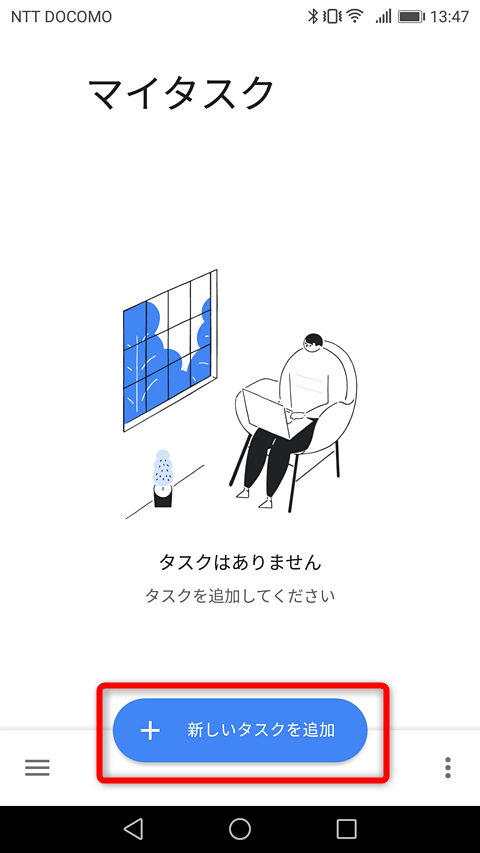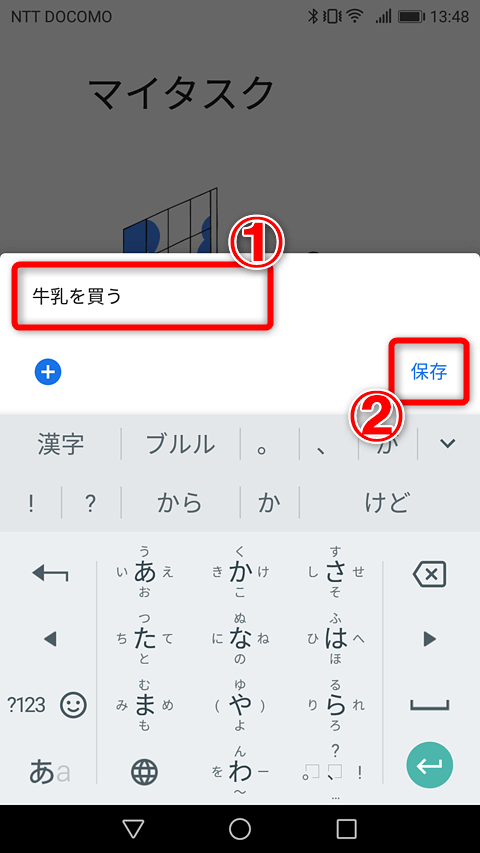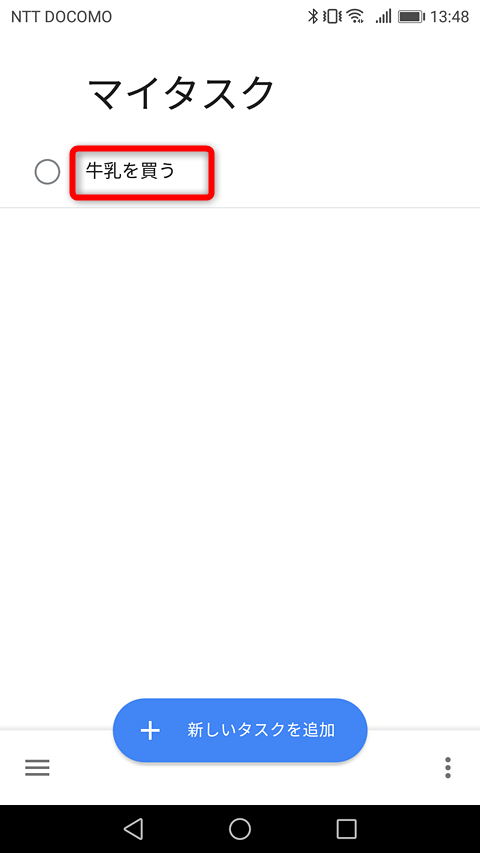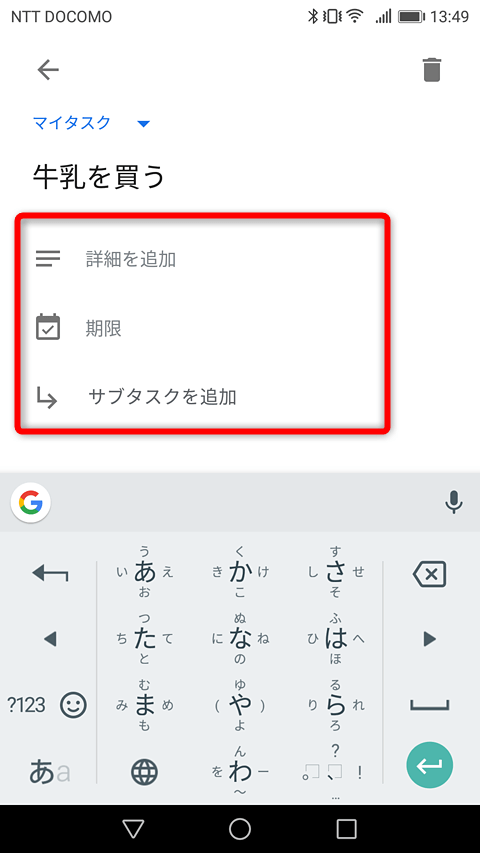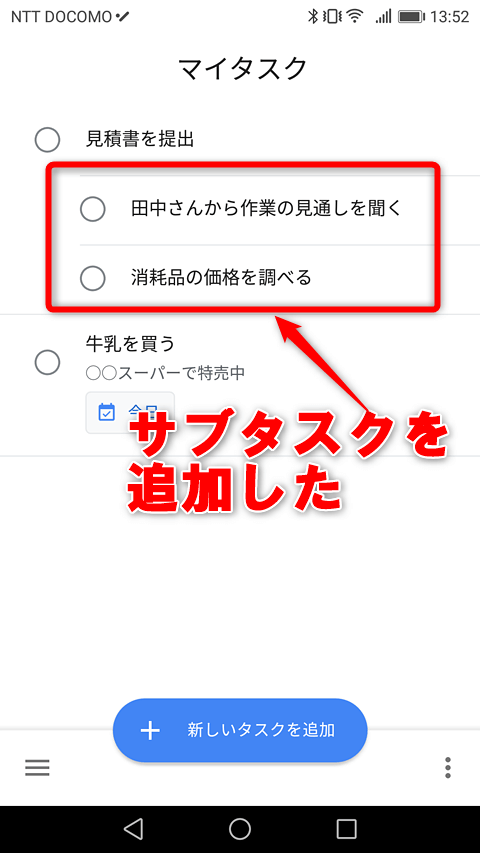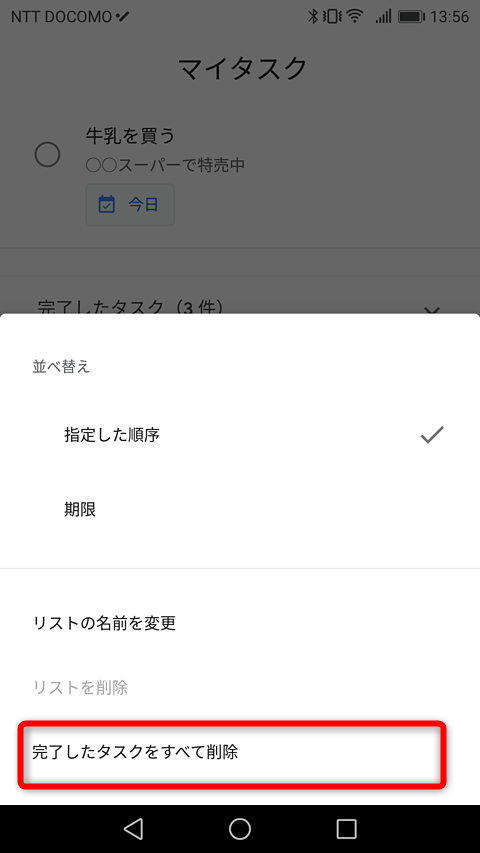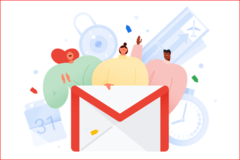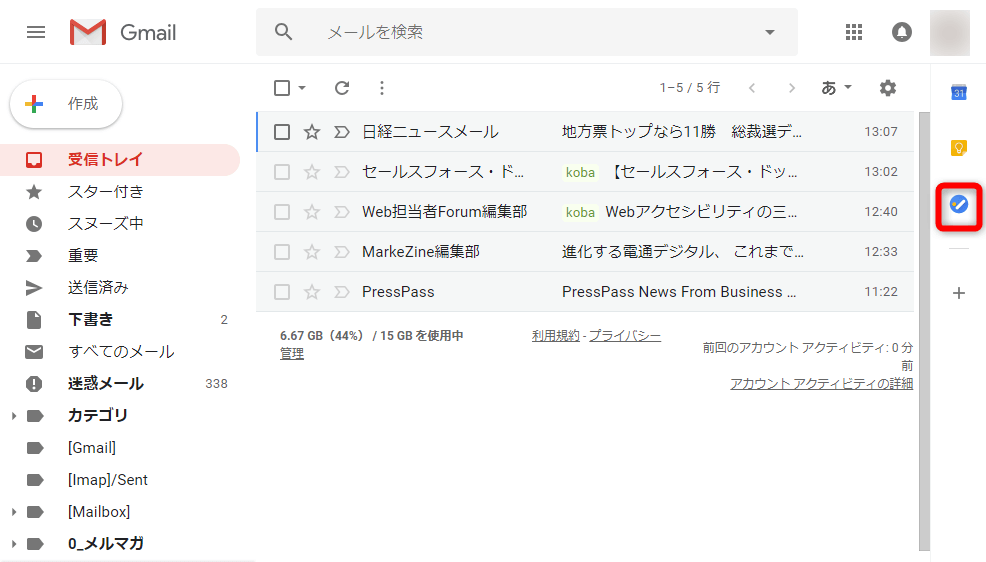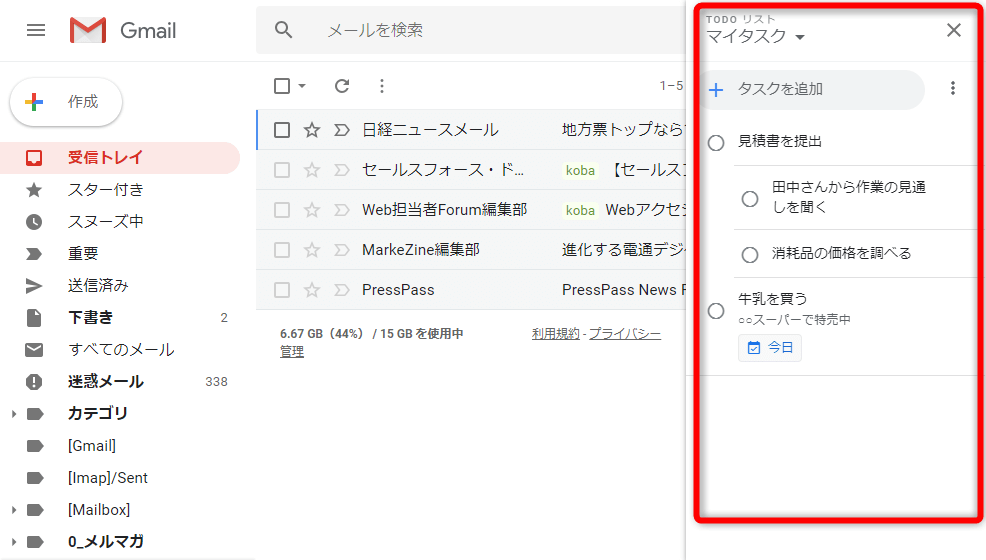スマホとパソコンから使えるToDoリスト
Googleは、2018年4月にiPhone/Androidアプリ「Google ToDoリスト」を公開しました。以前よりGmailやGoogleカレンダーの中で使えるタスク管理機能「Google Tasks」を提供していましたが、待望されていたアプリ版の登場となります。
タスク管理アプリとしての機能はごくシンプル。さらに、パソコン版「Gmail」からも利用可能です。ここではAndroidアプリを例に、基本機能の使い方を解説します。
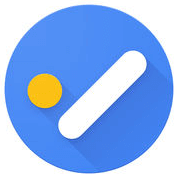 Google ToDoリスト
Google ToDoリストiPhone(App Store)
Android(Google Play)
タスクを追加する
1タスクの追加を開始する
「Google ToDoリスト」を起動し、サインインを完了するとこの画面が表示されます。[新しいタスクを追加]をタップしましょう。
2タスクを入力する
タスクを入力して[保存]をタップします。
3タスクが追加された
[マイタスク]にタスクが追加されました。期限などの情報を追加するために、タスクをタップしましょう。
4タスクの詳細や期限を追加する
タスクの情報追加画面が表示されました。[詳細を追加]をタップすると詳細なメモなどの文章を追加でき、[期限]をタップするとタスクの期限を設定できます。
5詳細と期限を設定した
詳細と期限を設定すると、このように表示されます。期限は日単位で、時間単位の設定はできません。
6サブタスクを追加した
サブタスクを追加すると、このように、タスクの中に新しいタスクを追加できます。
タスクを完了する
1タスクを完了させる
タスクを完了したら[○]をタップすると、一覧から消えて[完了したタスク]に移動します。完了したタスクを消すには、画面右下のメニューボタンをタップします。
2完了したタスクを消す
[完了したタスクをすべて削除]をタップすると、完了したタスクを消すことができます。
パソコンのブラウザーから利用する
パソコンのブラウザーでは、GmailからToDoリストを表示できます。「新しいデザイン」にしておく必要があるので、以下の記事を参考に、デザインを切り替えてください。
1ToDoリストを表示する
新しいデザインのGmailで、画面右側に表示されるToDoリストのアイコンをクリックします。
2ToDoリストが表示された
ToDoリストが表示され、アプリと同じタスクが確認できるようになりました。